AI Render bietet verschiedene Möglichkeiten, ein Bild zu generieren und zu optimieren.
Textprompts
Textprompts sind die gängigste Methode, um mit AI Render Bilder zu generieren. Mit Prompts können Sie genau beschreiben, welche Art Bild Sie brauchen. Klicken Sie dafür zunächst auf die Prompt-Funktion (![]() ). Aus dem, was Sie eingeben, wird ein Bild erzeugt – entweder über das Ansichtsfenster des Modells oder im AI-Render-Fenster.
). Aus dem, was Sie eingeben, wird ein Bild erzeugt – entweder über das Ansichtsfenster des Modells oder im AI-Render-Fenster.
AI Render aktiviert die Textprompt-Funktion standardmäßig mit der Voreinstellung Auto.Die Auto-Funktion beinhaltet einen einfachen Prompt, mit dem ein erstes fotorealistisches Bild aus der aktuellen Modellansicht erzeugt wird. Anschließend können Sie im dafür vorgesehenen Textfeld weitere Prompts hinzufügen. Um zu einer anderen Voreinstellung zu wechseln oder die Einstellungen anzupassen, klicken Sie auf Settings (Einstellungen) (![]() ). Dort finden Sie die folgenden Optionen:
). Dort finden Sie die folgenden Optionen:
- Presets (Voreinstellungen) – Wählen Sie zwischen Auto oder einer Voreinstellung, um ein bestimmtes Erscheinungsbild zu erzeugen. Weitere Informationen zur Funktionsweise finden Sie unter Voreingestellte Prompts.
- Add a Reference Image (Referenzbild hinzufügen) – Diese Option ist nur in der Voreinstellung No Style (Kein Stil) verfügbar. Durch Klicken auf diese Option öffnet sich der Dateimanager des Geräts, in dem Sie eine JPG- oder PNG-Datei auswählen können.
- Additional Settings (Zusätzliche Einstellungen) – Einige zusätzliche Einstellungen werden nur für bestimmte Voreinstellungen angezeigt. Folgende Optionen stehen zur Verfügung:
- Negative Prompt (Negativer Prompt) – Geben Sie Text ein, der beschreibt, was AI Render beim Generieren eines Bildes NICHT ausgeben soll.
- Maintain Seed (Seed beibehalten) – Aktivieren Sie diese Funktion, um die AI-Render-Funktion zu zwingen, die Zufälligkeit bei der Bildgenerierung zu reduzieren. Bei Auswahl desselben Prompts wird so immer derselbe Output erzeugt.
- Respect Model Geometry (Modellgeometrie respektieren) – Ein Schieberegler zur Steuerung, wie stark die AI-Render-Funktion die ursprüngliche Geometrie verändern darf. Bei einem Wert von 0 orientiert sich AI Render lediglich am Textprompt. Die Geometrie kann jedoch beliebig verändert werden. Bei einem Maximalwert von 1 erzeugt AI Render nur Bilder, die die ursprüngliche Geometrie nicht verändern.
- Prompt Influence (Einfluss des Prompts) – Hiermit steuern Sie den Einfluss des eingegebenen Prompts auf den Output. Bei niedrigeren Werten wird der Prompt ignoriert, während ihm bei höheren Werten mehr Gewicht beigemessen wird als dem Modell.
Löschen
Die Radierfunktion von AI Render (![]() ) hilft Ihnen durch Erstellen einer Maske, einen Bereich im Ansichtsfenster auszuwählen und zu entfernen. Der Radierer ist eine hervorragende Möglichkeit, um unerwünschte Elemente aus einem Rendering zu entfernen, ohne die Geometrie des Modells zu verändern.
) hilft Ihnen durch Erstellen einer Maske, einen Bereich im Ansichtsfenster auszuwählen und zu entfernen. Der Radierer ist eine hervorragende Möglichkeit, um unerwünschte Elemente aus einem Rendering zu entfernen, ohne die Geometrie des Modells zu verändern.
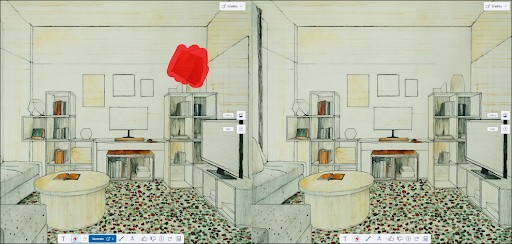
Klicken Sie nach Aktivierung der Funktion auf Settings (Einstellungen) (![]() ), um zwei Zeichenoptionen zur Verfügung zu haben:
), um zwei Zeichenoptionen zur Verfügung zu haben:
- Brush Mode (Pinselmodus) – Im Pinselmodus können Sie einen Durchmesser für den virtuellen Pinsel auswählen und anschließend den Bereich einfärben, den Sie löschen möchten. Dieser Modus ist standardmäßig aktiviert.
- Lasso Mode (Lassomodus) – Ähnlich wie bei der SketchUp-Auswahlfunktion können Sie den Bereich einkreisen, den Sie löschen möchten.
Wenn Sie ein wenig außerhalb des Bereichs zeichnen, den Sie verändern möchten, können Sie die Ergebnisse verbessern, da etwas mehr Kontext berücksichtigt wird. Sobald Sie einen Bereich markiert haben, klicken Sie auf Generate (Generieren). AI Render generiert Ergebnisse und zeigt sie in der Galerie an. Wenn Sie das Tool verlassen und später wieder öffnen, bleibt Ihre Auswahl erhalten. Die mit der Radierfunktion erstellte Maske kann durch Klicken auf Clear and Reset (Löschen und zurücksetzen) entfernt werden.
Malen
Mit der Malfunktion (![]() ) können Sie eine Maske in einem bestimmten Bereich erstellen, basierend auf den erstellten Prompts.
) können Sie eine Maske in einem bestimmten Bereich erstellen, basierend auf den erstellten Prompts.
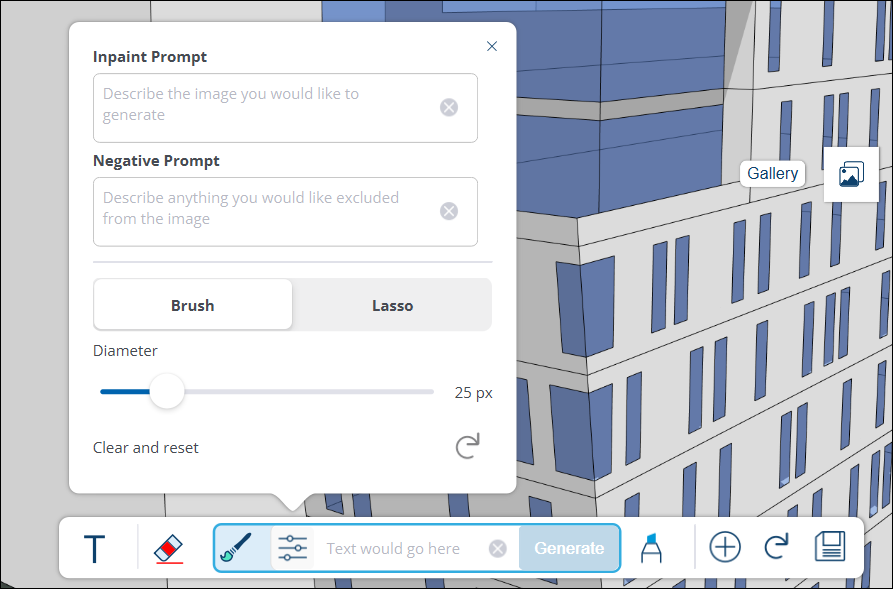
In den Settings (Einstellungen) (![]() ) der Malfunktion können Sie einen negativen Prompt hinzufügen oder den Pinsel bzw. das Lasso auswählen. Wenn Sie ein wenig außerhalb des Bereichs zeichnen, den Sie verändern möchten, können Sie die Ergebnisse verbessern, da etwas mehr Kontext berücksichtigt wird. Nachdem Sie einen Bereich ausgewählt und einen Prompt festgelegt haben, klicken Sie auf Generate (Generieren). AI Render generiert Ergebnisse und zeigt sie in der Galerie an. Wenn Sie das Tool verlassen und später wieder öffnen, bleibt Ihre Auswahl erhalten. Die mit der Malfunktion erstellte Maske kann durch Klicken auf Clear and Reset (Löschen und zurücksetzen) entfernt werden.
) der Malfunktion können Sie einen negativen Prompt hinzufügen oder den Pinsel bzw. das Lasso auswählen. Wenn Sie ein wenig außerhalb des Bereichs zeichnen, den Sie verändern möchten, können Sie die Ergebnisse verbessern, da etwas mehr Kontext berücksichtigt wird. Nachdem Sie einen Bereich ausgewählt und einen Prompt festgelegt haben, klicken Sie auf Generate (Generieren). AI Render generiert Ergebnisse und zeigt sie in der Galerie an. Wenn Sie das Tool verlassen und später wieder öffnen, bleibt Ihre Auswahl erhalten. Die mit der Malfunktion erstellte Maske kann durch Klicken auf Clear and Reset (Löschen und zurücksetzen) entfernt werden.
Nach Verwendung der Malfunktion zur Erstellung von Output kehrt AI Render standardmäßig zur Textfunktion zurück. Sie können weiterhin auf die erstellten Masken zugreifen, indem Sie erneut die Malfunktion auswählen.
Skizzieren
Mit der Skizzierfunktion (![]() ) können Sie Ihrem Output ein Element hinzufügen, basierend auf einer Zeichnung und einem Prompt.
) können Sie Ihrem Output ein Element hinzufügen, basierend auf einer Zeichnung und einem Prompt.
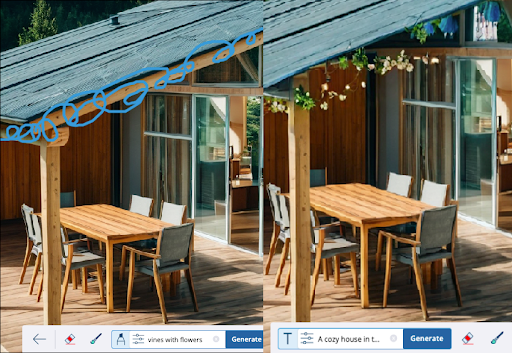
Sie können einen normalen oder einen negativen Prompt hinzufügen und den Durchmesser der gezeichneten Linien anpassen. Durch Klicken auf Generate (Generate) wird Output erzeugt, der auf dem gezeichneten Bild und Ihren Prompts basiert. Wenn Sie das Tool verlassen und später wieder öffnen, bleibt Ihre Auswahl erhalten. Sie können die Maske löschen, indem Sie auf Clear and Reset (Löschen und zurücksetzen) klicken.
Nach Verwendung der Skizzierfunktion zur Erstellung von Output wechselt AI Render standardmäßig wieder zur Textfunktion. Sie können weiterhin auf die erstellten Masken zugreifen, indem Sie erneut die Skizzierfunktion auswählen.